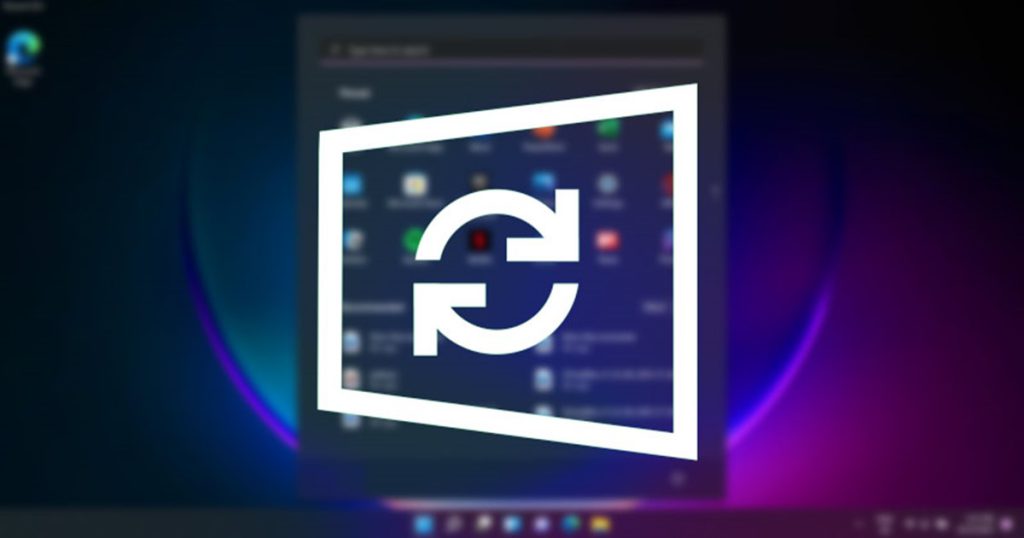Η Microsoft παρουσίασε τη Βελτιστοποίηση Παράδοσης στα Windows, η οποία βοηθά τον υπολογιστή σας να κατεβάζει τις ενημερώσεις πιο γρήγορα. Το πιο πρόσφατο λειτουργικό σύστημα της Microsoft, τα Windows 11, χρησιμοποιεί επίσης την ίδια δυνατότητα για να επιταχύνει τη διαδικασία ενημέρωσης.
Τι είναι η βελτιστοποίηση παράδοσης στα Windows 11;
Η βελτιστοποίηση παράδοσης του Windows Update (WUDO) είναι μια απαραίτητη διαδικασία που επιτρέπει στον υπολογιστή σας με Windows 11 να λαμβάνει ενημερώσεις από τους διακομιστές της Microsoft και άλλες πηγές. Μπορεί να σαρώσει άλλους υπολογιστές στο τοπικό σας δίκτυο ή υπολογιστές στο Διαδίκτυο που κατεβάζουν διπλότυπα αρχεία και λαμβάνουν ενημερώσεις από αυτά.
Το περιεχόμενο αυτού του σεναρίου δημιουργείται αυστηρά για εκπαιδευτικούς σκοπούς. Η χρήση γίνεται με δική σας ευθύνη.
Οι τελευταίες προσφορές

Fastest VPN

Xiaomi 22.5W 37Wh 10000mAh Built in Cable Power Bank External Battery Power Supply Fast Charging
BGa21456 • Λήγει: Περιορισμένα κομμάτια 
Ninkear A15 Pro Laptop 120Hz 2.5K 16 Inch AMD Ryzen 5 7430U 16GB DDR4 1TB SSD Windows 11
BG5df2e0 Ομοίως, ο υπολογιστής σας με Windows 11 μπορεί να στέλνει ενημερώσεις σε άλλους υπολογιστές στο τοπικό σας δίκτυο ή στο Διαδίκτυο, εάν το έχετε επιτρέψει. Αν και αυτή η δυνατότητα είναι χρήσιμη, ίσως θέλετε να την απενεργοποιήσετε εάν έχετε περιορισμένη πρόσβαση στο Διαδίκτυο. Η βελτιστοποίηση παράδοσης μπορεί να ενημερώσει τους υπολογιστές στο δίκτυό σας χωρίς την άδειά σας, κάτι που μπορεί να αυξήσει τη χρήση δεδομένων σας.
Λοιπόν, ας υποθέσουμε ότι δεν θέλετε ο υπολογιστής σας με Windows 11 να ενημερώνει υπολογιστές στο τοπικό σας δίκτυο και άλλους υπολογιστές στο Διαδίκτυο. Σε αυτήν την περίπτωση, είναι μια εξαιρετική επιλογή να απενεργοποιήσετε τη δυνατότητα βελτιστοποίησης παράδοσης.
Παρακάτω, έχουμε μοιραστεί έναν οδηγό βήμα προς βήμα για την απενεργοποίηση της βελτιστοποίησης παράδοσης σε υπολογιστές με Windows 11. Ας τσεκάρουμε.
1. Απενεργοποιήστε τη βελτιστοποίηση παράδοσης στα Windows 11
Για να απενεργοποιήσετε τη βελτιστοποίηση παράδοσης στα Windows 11, ακολουθήστε τα απλά βήματα που έχουμε μοιραστεί παρακάτω. Δείτε πώς μπορείτε να απενεργοποιήσετε τη βελτιστοποίηση παράδοσης στα Windows 11.
1. Πρώτα, κάντε κλικ στο κουμπί Έναρξη των Windows 11 και επιλέξτε Ρυθμίσεις .

2. Στη σελίδα Ρυθμίσεις, κάντε κλικ στο κουμπί Windows Update στο αριστερό παράθυρο.

3. Στο δεξιό τμήμα του παραθύρου, κάντε κλικ στις Επιλογές για προχωρημένους , όπως φαίνεται στο παρακάτω στιγμιότυπο οθόνης.

4. Κάτω από τις Προηγμένες επιλογές, κάντε κύλιση προς τα κάτω και κάντε κλικ στο Βελτιστοποίηση παράδοσης.

5. Στην επόμενη οθόνη, απενεργοποιήστε το διακόπτη για να επιτρέπονται οι λήψεις από άλλους υπολογιστές

Από εδώ και στο εξής, ο υπολογιστής σας με Windows 11 δεν θα στέλνει τμήματα ενημερώσεων και εφαρμογών των Windows που έχετε λάβει προηγουμένως σε συσκευές στο τοπικό σας δίκτυο ή στο Διαδίκτυο.
2. Απενεργοποιήστε τη Βελτιστοποίηση Παράδοσης από τις Υπηρεσίες των Windows
Μπορείτε επίσης να απενεργοποιήσετε τη βελτιστοποίηση παράδοσης από τον διαχειριστή υπηρεσιών των Windows. Εδώ είναι τι πρέπει να κάνετε.
1. Πληκτρολογήστε Services στην Αναζήτηση των Windows 11. Στη συνέχεια, ανοίξτε την εφαρμογή Υπηρεσίες από τη λίστα με τα καλύτερα αποτελέσματα αντιστοίχισης.

2. Όταν ανοίξει η εφαρμογή Υπηρεσίες, βρείτε τη Βελτιστοποίηση παράδοσης . Στη συνέχεια, κάντε διπλό κλικ στην υπηρεσία για να ανοίξετε τις Ιδιότητες της .

3. Στις Ιδιότητες βελτιστοποίησης παράδοσης, κάντε κλικ στο αναπτυσσόμενο μενού δίπλα στον Τύπο εκκίνησης και επιλέξτε Απενεργοποίηση .

4. Μόλις τελειώσετε, κάντε κλικ στο Apply και μετά στο OK .
3. Απενεργοποιήστε τη βελτιστοποίηση παράδοσης του Windows Update μέσω μητρώου
Αυτή η μέθοδος χρησιμοποιεί τον Επεξεργαστή Μητρώου για να απενεργοποιήσει τη βελτιστοποίηση Παράδοσης του Windows Update. Ακολουθήστε τα απλά βήματα που έχουμε μοιραστεί παρακάτω.
1. Κάντε κλικ στην αναζήτηση των Windows 11 και πληκτρολογήστε Μητρώο. Στη συνέχεια, ανοίξτε τον Επεξεργαστή Μητρώου από τη λίστα.

2. Τώρα, στον Επεξεργαστή Μητρώου, μεταβείτε στην ακόλουθη διαδρομή :
HKEY_LOCAL_MACHINE\SYSTEM\CurrentControlSet\Services\DoSvc

3. Στο δεξιό τμήμα του παραθύρου, βρείτε και κάντε διπλό κλικ στο πλήκτρο Έναρξη REG_DWORD.

4. Στη συνέχεια, στο πεδίο Δεδομένα τιμής, πληκτρολογήστε 4 και κάντε κλικ στο κουμπί OK .

Συχνές Ερωτήσεις
Είναι ασφαλές να διαγράψετε τα αρχεία βελτιστοποίησης παράδοσης;
Ναί! Είναι ασφαλές να διαγράψετε τα αρχεία βελτιστοποίησης παράδοσης από το σύστημά σας. Η διαγραφή αυτών των αρχείων δεν θα επηρεάσει την απόδοση του υπολογιστή σας, επειδή βοηθούν τους χρήστες μόνο με ενημερώσεις συστήματος.
Είναι εντάξει να απενεργοποιήσετε τη Βελτιστοποίηση παράδοσης;
Ναί! Είναι απολύτως ασφαλές να απενεργοποιήσετε τη δυνατότητα βελτιστοποίησης παράδοσης. Με αυτόν τον τρόπο, μπορείτε να μειώσετε τη χρήση των δεδομένων σας.
Η διαγραφή των αρχείων βελτιστοποίησης παράδοσης θα επιταχύνει την απόδοση;
Η διαγραφή των αρχείων βελτιστοποίησης παράδοσης δεν θα επηρεάσει την ταχύτητα του υπολογιστή σας, αλλά θα ελευθερώσει χώρο αποθήκευσης, οδηγώντας σε καλύτερη απόδοση. Η ώθηση στην ταχύτητα θα είναι ελάχιστη.
Διαβάστε επίσης :βελτίωση των Windows 10 καλύτερα εργαλεία για τη βελτίωση
Αυτοί είναι οι καλύτεροι τρόποι για να απενεργοποιήσετε τη βελτιστοποίηση παράδοσης ενημερώσεων στα Windows 11. Εάν έχετε περιορισμένο εύρος ζώνης Διαδικτύου και θέλετε να αποκλείσετε ζητήματα ασφάλειας, απενεργοποιήστε τη Βελτιστοποίηση παράδοσης στα Windows 11. Εάν έχετε αμφιβολίες, ενημερώστε μας στα σχόλια.